Cada fabricante de enrutadores nos recomienda actualizar el firmware del enrutador regularmente. Una nueva versión de firmware solucionará algunos errores, lo protegerá de las nuevas vulnerabilidades de seguridad , agregará algunas características nuevas e incluso aumentará las velocidades de Internet. Al mismo tiempo, si tiene problemas con su red inalámbrica o conexión a Internet, una actualización de firmware de enrutador puede ayudarlo a resolver el problema.
Este artículo lo guiará a través de los pasos sobre cómo actualizar el firmware del enrutador, así que siga los pasos de cerca.
¿Qué es el firmware del enrutador?
El firmware del enrutador se puede definir como el software preinstalado en el enrutador (los enrutadores solo leen la memoria para ser más precisos) con la función principal para controlar cómo funciona el enrutador. Básicamente representa una especie de sistema operativo para el enrutador que proporciona una interfaz, características administrativas y de seguridad, protocolos de enrutamiento, etc.
Algo bueno saber aquí es que usted, como usuario, no puede eliminar el firmware , pero puede actualizarlo a una versión más nueva cuando el fabricante lo lanza.
¿Los enrutadores necesitan actualizaciones de firmware?
El enrutador seguirá trabajando incluso con la primera versión del firmware instalada cuando compró el enrutador y sin instalar ninguna actualización de firmware. Sin embargo, si desea estar protegido de las últimas vulnerabilidades de seguridad y solucionar algunos errores menores, se recomienda mantener actualizado su firmware de enrutador.
¿Por qué las actualizaciones de firmware del enrutador son importantes?
Es bastante importante actualizar el firmware de su enrutador regularmente tan pronto como se lance una nueva versión de firmware. Las actualizaciones de firmware a menudo vienen con importantes correcciones de errores y parches de seguridad y, dado que su enrutador inalámbrico está directamente conectado a Internet y todos sus otros dispositivos dependen de ello, es importante tenerlo correctamente asegurado. Mantener el firmware actualizado es una de las cosas que puede hacer para que su enrutador y su red inalámbrica sean más seguras.
Parchear los agujeros de seguridad es vital para una red saludable y segura porque con estos agujeros de seguridad sin parches, su enrutador puede infectarse y convertirse en parte de una botnet. Como no queremos que esto suceda, necesitamos actualizar el firmware del enrutador y aquí están los pasos sobre cómo hacerlo correctamente.
IMPORTANTE: Lea antes de actualizar el firmware del enrutador
- Realizar una actualización de firmware en algunos enrutadores puede hacer que el enrutador se reinicie a la configuración predeterminada de fábrica. Por lo tanto, se recomienda crear una copia de seguridad de la configuración de su enrutador actual utilizando la página Herramientas> Sistema.
- Evite actualizar el firmware del enrutador utilizando una conexión inalámbrica. Siempre hazlo a través de una conexión con cable.
- Si está utilizando su computadora portátil, asegúrese de que esté conectado a una fuente de alimentación por si acaso. Definitivamente no desea que su batería se vacíe en el medio del proceso de actualización.
- Desconecte todos los dispositivos USB conectados al enrutador para evitar la pérdida de datos.
- No apague el enrutador durante el proceso de actualización de firmware.
1. Verifique la versión de firmware
La versión de firmware actual se puede verificar en la etiqueta en la parte inferior del enrutador o en la configuración del enrutador.
Para verificar el firmware del enrutador en la página de configuración del enrutador, primero debe iniciar sesión en el enrutador utilizando la dirección IP predeterminada del enrutador y el nombre de usuario y la contraseña predeterminados si no los ha cambiado antes.
Después de iniciar sesión en la configuración del enrutador, verá la versión de firmware actual en el tablero.
2. Hacer copias de seguridad del firmware actual del enrutador
Es importante crear una copia de seguridad de la configuración del enrutador actual porque tendrá que configurar el enrutador desde cero si no lo tiene.
Por lo tanto, antes de actualizar el firmware de su enrutador, haga la copia de seguridad de la configuración del enrutador. Este es un proceso bastante simple.
Inicie sesión en la configuración del enrutador. Localice la configuración de copia de seguridad en el menú. Una vez que haga clic en el enlace, lo llevarán a una nueva página con los botones de copia de seguridad y restauración.
Cuando haga clic en el botón de copia de seguridad, se le pedirá que guarde el archivo de configuración. Elija una ubicación apropiada en su computadora y haga clic en Guardar .
En la misma página, puede restaurar la configuración más adelante. Todo lo que necesita hacer es cargar el archivo de configuración.
3. Inicie sesión en la configuración de su enrutador
Uno de los primeros pasos para actualizar el firmware del enrutador es acceder a la configuración del enrutador. Para hacer esto, debe conectarse a la red y tener un dispositivo para acceder al enrutador desde una computadora, tableta o teléfono inteligente.
Todo lo que tienes que hacer es:
- Inicie su navegador.
- Ingrese la IP predeterminada del enrutador en la barra de direcciones.
- Ingrese el nombre de usuario y la contraseña del enrutador cuando se le solicite.
Para obtener guías más detalladas, encuentre su marca de enrutador utilizando nuestro formulario de búsqueda o busque la guía de inicio de sesión para su enrutador aquí .
¿Dónde está la sección de actualización de firmware en la configuración?
La sección de actualización de firmware es fácil de encontrar en la configuración. Normalmente se etiqueta como actualización de firmware, actualización de firmware o actualización del enrutador. Sin embargo, aquí hay un poco de ayuda, solo encuentre su marca de enrutador.
Asus
Cuando inicie sesión en su enrutador, verá la versión de firmware en la pantalla de inicio (el tablero). Haga clic en los números junto a él y será transferido a la página de actualización de firmware .
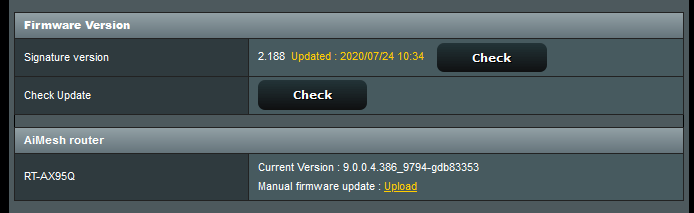
Belkin
Dependiendo de la interfaz basada en la web, encontrará la actualización de firmware en el menú izquierdo en Utilidades> Actualización de firmware.
D-Link (Wireless N)
Cuando inicia sesión en el enrutador, haga clic en la pestaña Mantenimiento en la parte superior y luego encuentre la actualización de firmware en el menú izquierdo.
D-Link (AC inalámbrico)
Haga clic en Herramientas en el menú superior y luego en el firmware en el menú de la izquierda.
Linksys
Haga clic en la administración en el menú superior y luego en la actualización de firmware en el submenú superior.
Netgear (enrutadores más antiguos)
Haga clic en la actualización del enrutador en el menú izquierdo.
Genio de Netgear
Si hay una nueva versión de firmware disponible, verá un icono I informándole que hay una nueva versión de firmware disponible. Haga clic en el icono y espere para conectarse al servidor NetGear.
Haga clic en la pestaña avanzada en la parte superior. Luego, en el menú de la izquierda, haga clic en la administración y luego la actualización del enrutador .
Tenda
Haga clic en la configuración del sistema en el menú de la izquierda y luego en el icono de actualización de firmware .
TP-Link
Haga clic en la pestaña avanzada en la parte superior. Luego desplácese hacia abajo hasta las herramientas del sistema y en la actualización de firmware en el submenú desplegable.
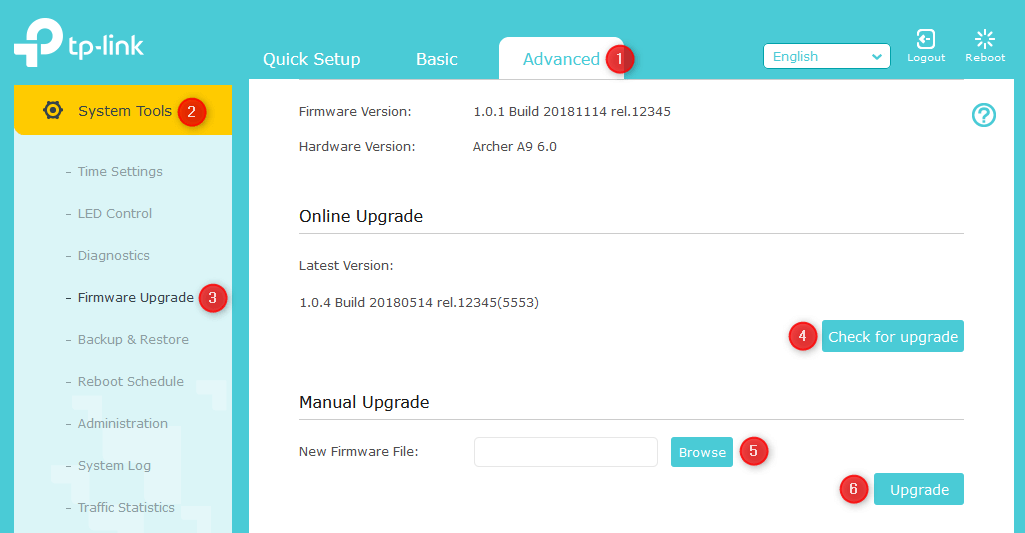
Instale el firmware del enrutador automáticamente
El firmware del enrutador se puede actualizar automáticamente a través del botón de verificación en la configuración del enrutador.
Después de iniciar sesión en el enrutador y abrir la página de actualización de firmware, verá el botón de verificación .
Cuando haga clic en él, el enrutador verificará automáticamente si hay una nueva versión de firmware disponible. Si hay una nueva versión, aparecerá un botón de actualización de firmware. Al hacer clic en este botón, iniciará el proceso de actualización del firmware. El enrutador descargará e instalará el firmware automáticamente. El proceso puede tomar varios minutos, así que sea paciente.
Cuando la actualización complete, el enrutador se reiniciará y la página de inicio de sesión del enrutador aparecerá nuevamente en la pantalla. Inicie sesión nuevamente en la configuración de su enrutador y vaya a la página de actualización de firmware nuevamente. Haga clic en el botón Verifique nuevamente y verá que el firmware está actualizado.
Instale el firmware del enrutador manualmente
Lamentablemente, la actualización automática de firmware no es algo que todos los enrutadores tengan, por lo que tendrá que hacerlo manualmente. La actualización del enrutador se puede realizar a través de la página de configuración del enrutador o a través de una aplicación móvil dedicada si el enrutador tiene uno.
Paso 1: descargue el firmware a su computadora
Por lo tanto, si tiene que actualizar el firmware manualmente, primero tendrá que descargar el firmware del enrutador a su computadora. Se recomienda descargar el firmware del sitio web oficial de soporte de fabricantes. Necesitará el número de modelo de enrutador para descargar el firmware adecuado.
Cuando ingrese el número de modelo de enrutador, vaya a la sección Descargas y seleccione la versión de hardware de su enrutador.
Encuentre el firmware del enrutador y descargue el archivo en su computadora. Es muy importante descargar el archivo de imagen de firmware correcto en su computadora. Una vez que descargue el firmware, estará en un archivo .zip, por lo que el siguiente paso es desempaquetar el archivo para acceder al archivo .img.
Ahora es hora de volver a la página de configuración del enrutador para realizar la actualización.
Paso 2: navegue al archivo de firmware del enrutador .img
Ahora debería encontrar la sección de actualización de firmware en la página Configuración del enrutador.
Haga clic en el botón Examinar y busque el archivo de firmware que ha descargado y desempaquetado previamente en su computadora. Seleccione el archivo y haga clic en abrir o cargar .
Paso 3: Actualice el firmware del enrutador
Ahora haga clic en el botón Actualizar o cargar. Haga clic en Aceptar cuando se le solicite que continúe con la actualización de firmware.
Si se le solicita que se le informa que no debe apagar o reiniciar el enrutador durante la actualización del firmware, haga clic en Aceptar.
Espere hasta que se complete el proceso de actualización.
Tenga en cuenta que deberá reconfigurar el enrutador o restaurar el archivo de configuración cuando se complete el proceso.
Paso 4. Restaurar la copia de seguridad
Inicie sesión en el enrutador nuevamente. Explore la configuración y busque la página Configuración de copia de seguridad . Haga clic en la configuración de copia de seguridad y en la nueva página verá la configuración guardada de restaurar en un archivo . Haga clic en el botón Examinar y busque el archivo .cfg guardado anteriormente. Haga clic en Abrir y luego seleccione el botón Restaurar. Haga clic en Aceptar cuando aparezca el mensaje. Espere un poco hasta que se actualice la configuración.
Cuando el proceso se completa y las luces del enrutador se estabilizan, puede iniciar sesión nuevamente en el enrutador y verificar la configuración inalámbrica para verificar que las cosas sean como antes.
¿Qué hacer si la actualización se ve interrumpida por la falla de energía?
En caso de que haya una falla de energía durante el proceso de actualización de firmware, siga estos pasos para restaurarla. Esto es necesario para que el enrutador funcione correctamente nuevamente.
1. Descargue la última versión de firmware en su computadora. Siempre descargue el firmware del enrutador del sitio web de fabricantes.
2. Conecte el enrutador y la computadora directamente usando un cable Ethernet.
3. Inicie sesión en su enrutador escribiendo la IP del enrutador predeterminada en su navegador. Para obtener pasos de inicio de sesión detallados, encuentre su marca de enrutador aquí.
4. Después de iniciar sesión, debería ver la página de actualización del enrutador.
5. Haga clic en el botón Examinar y seleccione el archivo de firmware en su computadora.
6. Haga clic en el botón Actualizar y espere a que se complete el proceso de actualización de firmware. El enrutador se reiniciará cuando eso suceda.
